Att skapa rapporter i Google Data Studio är ett kraftfullt verktyg för att visualisera data. Men det verkliga värdet av dessa rapporter visar sig först när du kan dela dem med andra eller exportera dem i olika format. I den här handledningen kommer du steg för steg att lära dig hur du effektivt kan dela din rapport, skicka den via e-post eller ladda ner den som en PDF.
Viktigast insikter
- Du kan dela rapporter direkt eller göra dem tillgängliga via en länk.
- Olika alternativ finns tillgängliga för att begränsa eller utöka åtkomsten för användare.
- Möjligheten att exportera rapporter i olika format ger flexibilitet och anpassningsförmåga.
Steg-för-steg-guide
För att dela din rapport, börja med att klicka på knappen "Dela" som finns högst upp bredvid datavisningen. Där har du valet att inbjudna användare specifikt eller enkelt generera en länk. För att få länken, klicka helt enkelt på motsvarande knapp och kopiera länken för att sedan skicka den till önskade personer.
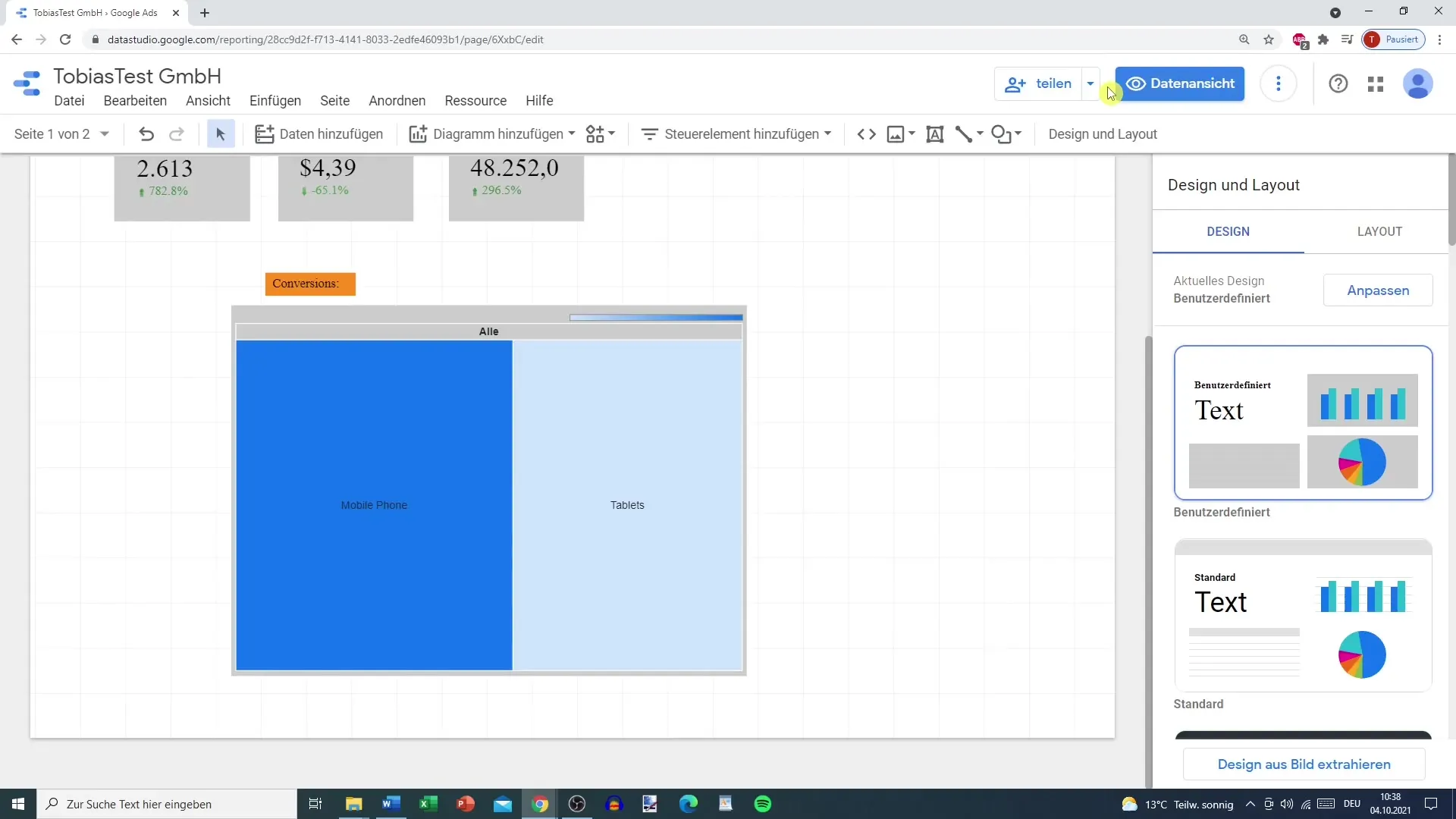
En annan användbar funktion är möjligheten att bädda in rapporten på en webbplats. Du har valet att integrera rapporten som en HTML-element eller ladda ner den direkt som en PDF. Vid nedladdningen har du möjligheten att välja antingen alla sidor av rapporten eller bara specifika sidor, som t.ex. de från Google Ads. Valet görs genom enkla urvalsmenyer.
Du har också möjligheten att lägga till ett lösenordskydd på din rapport. Detta kan vara användbart för att skydda känsligheten av data. Efter att du har gjort alla nödvändiga inställningar kan du ladda ner rapporten och den kommer sedan att bearbetas. Observera att denna process ibland kan ta lite tid.
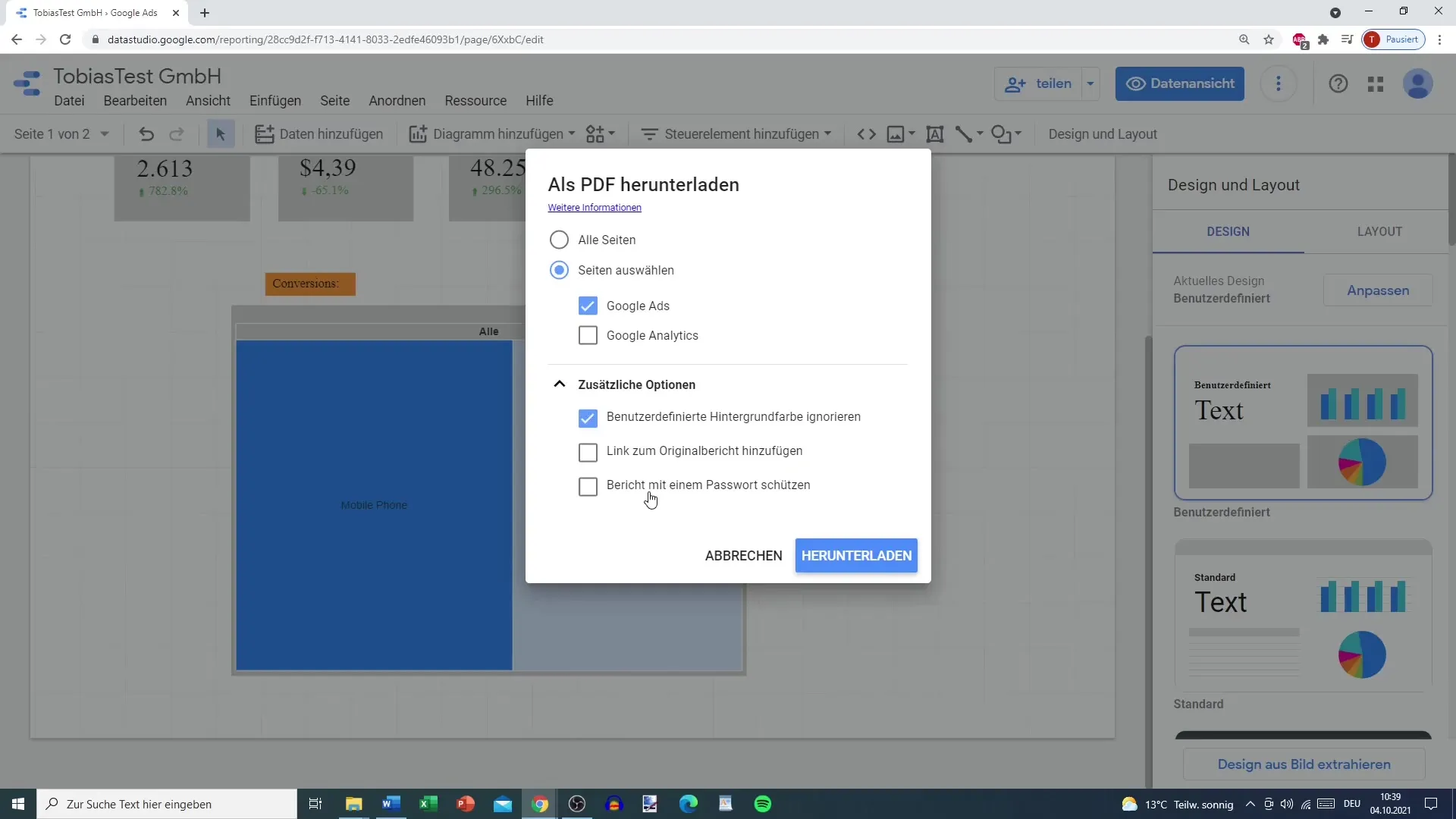
För att lägga till användare, gå tillbaka till delningsalternativen. Där kan du bjuda in personer genom att lägga till deras e-postadress. Du har möjligheten att ange om de inbjudna personerna endast får se rapporten eller om de också får redigera den. Dessutom kan du ställa in om de ska få ett e-postmeddelande om sin åtkomst.
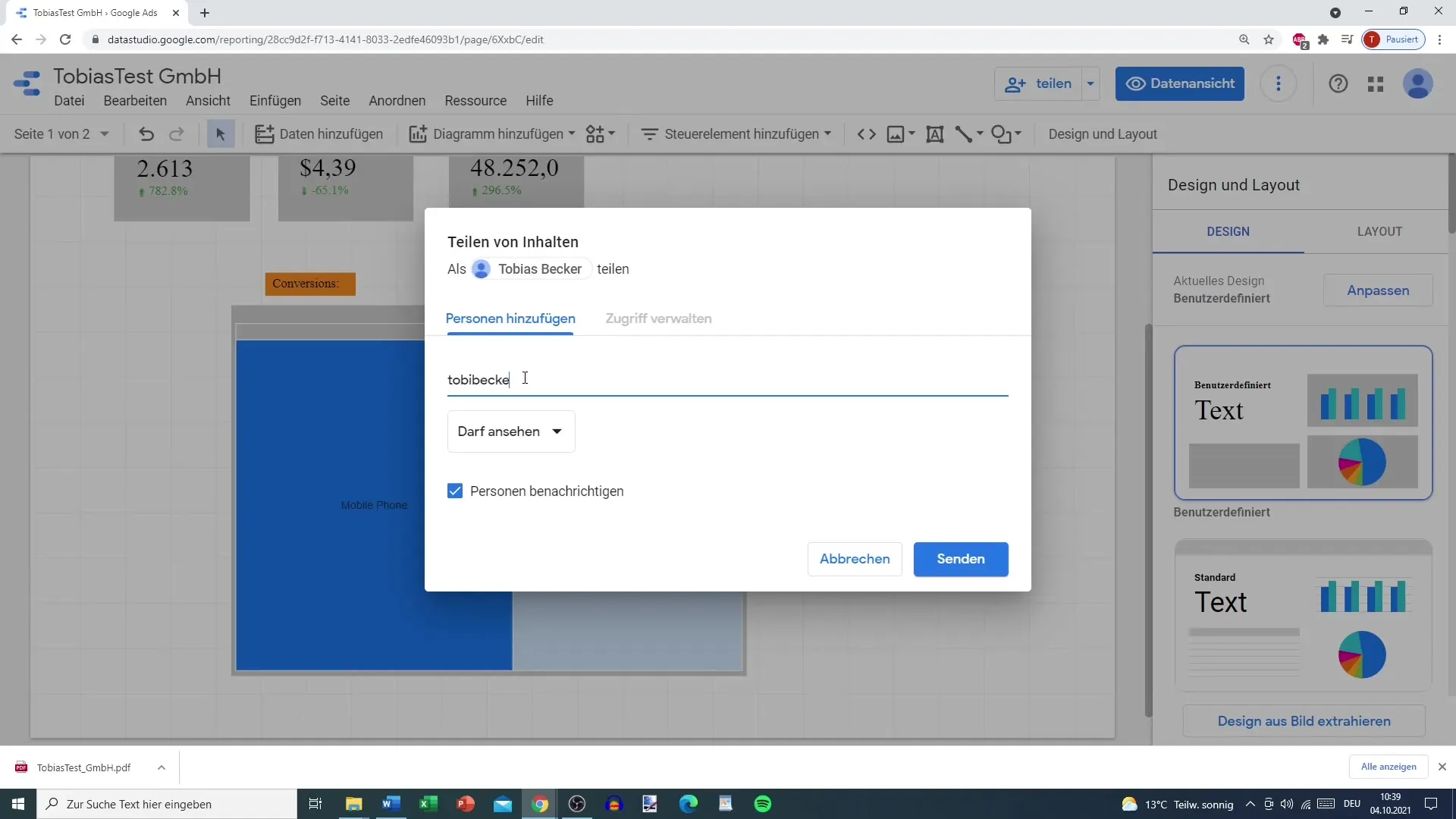
En annan användbar aspekt är e-postleverans. Här kan du även ange en specifik tidsintervall då rapporten ska skickas automatiskt. Det kan vara dagligen, veckovis eller månatligen, beroende på era krav. Detta är särskilt praktiskt om du vill bli regelbundet informerad om den aktuella statusen utan att behöva kolla manuellt.
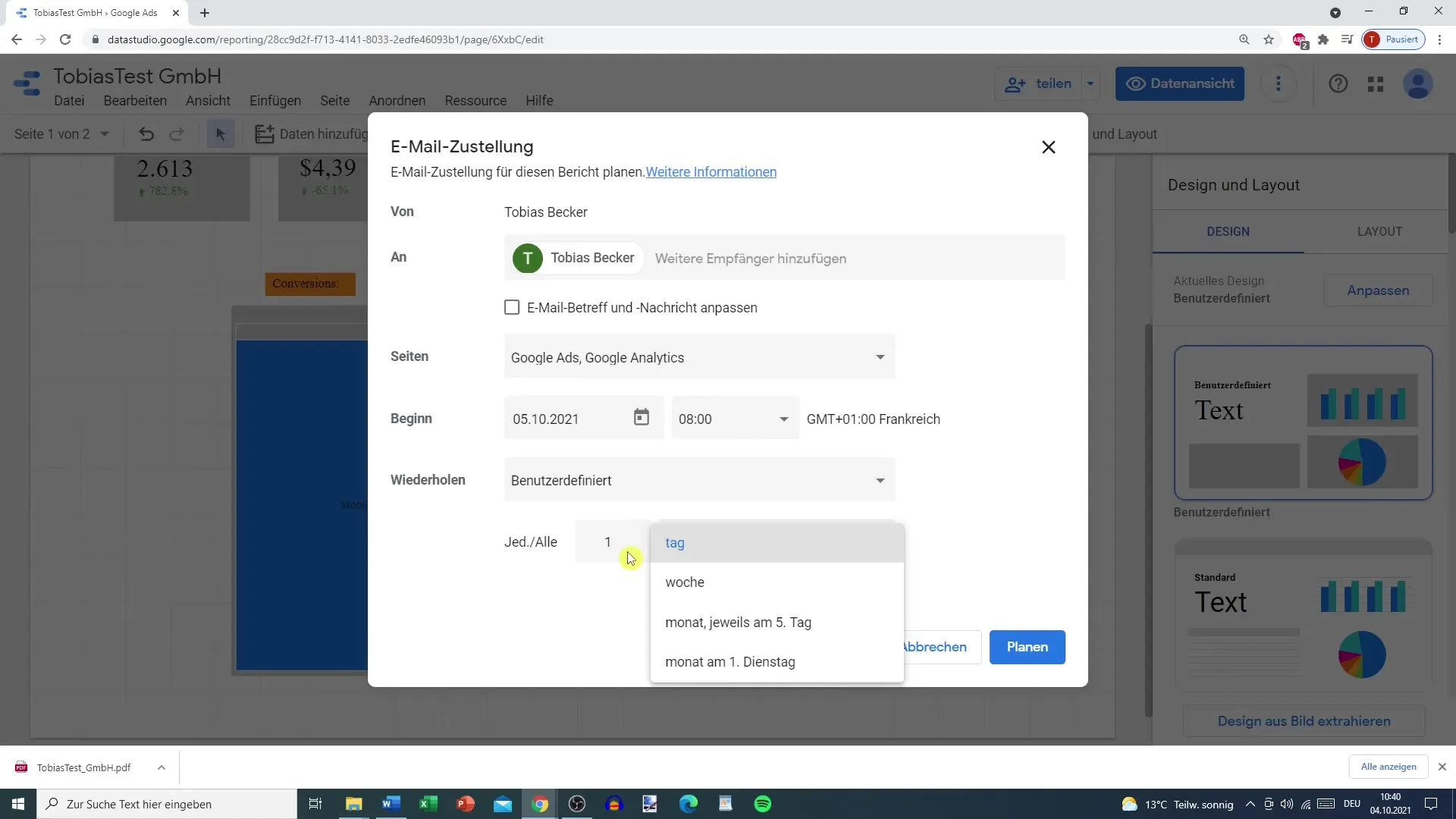
För att bättre hantera åtkomsten till din rapport kan du göra inställningar som begränsar eller utökar åtkomsten till specifika personer. Du kan välja om länken ska vara synlig för alla på internet eller om endast de som har länken kan få åtkomst till rapporten.
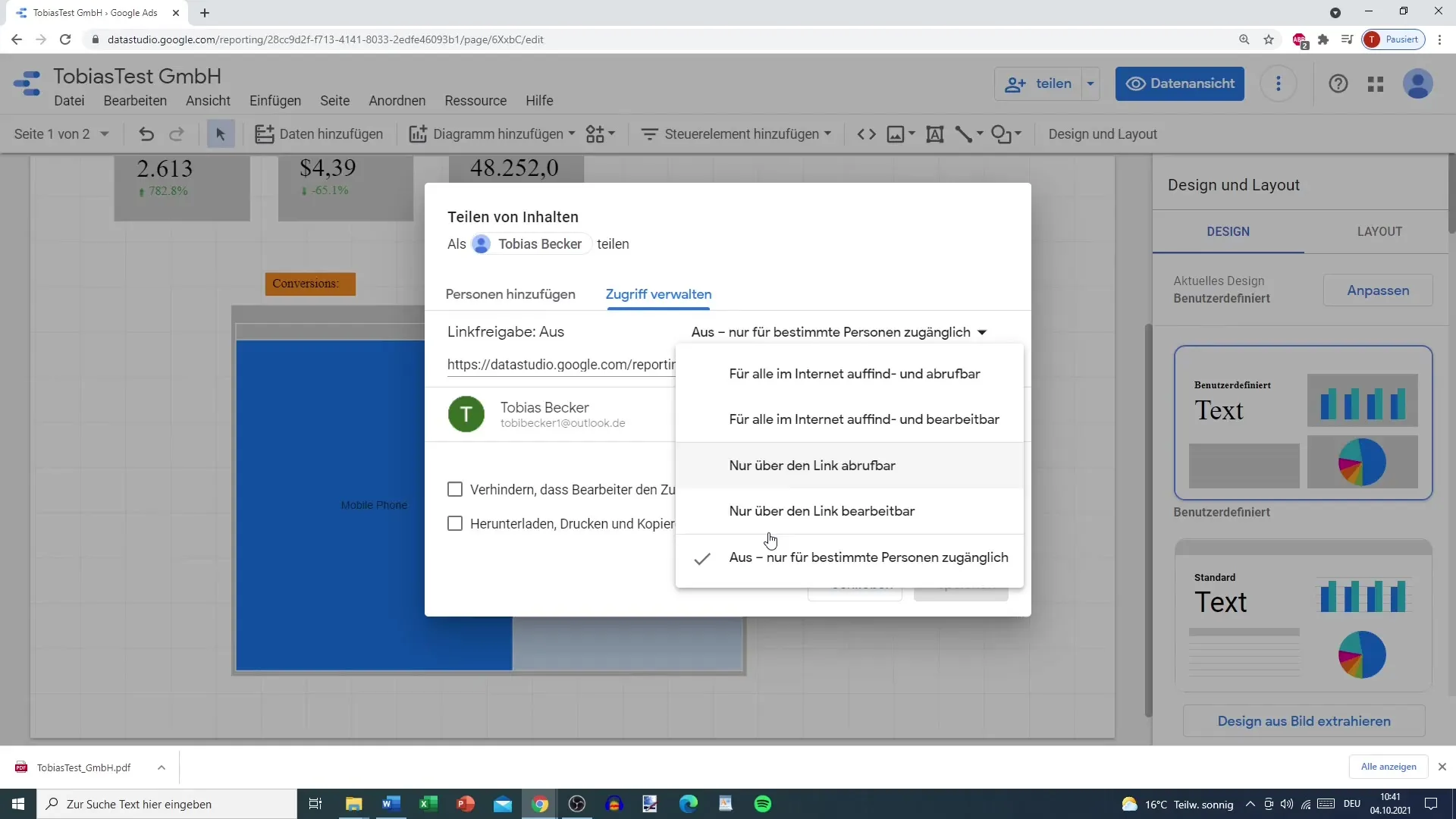
Delningslänken är ett effektivt sätt att dela rapporten. Du kan även välja om personer som får åtkomst får göra förändringar i rapporten eller ladda ner den. Denna möjlighet ger dig mer kontroll över hur andra kan använda rapporten.
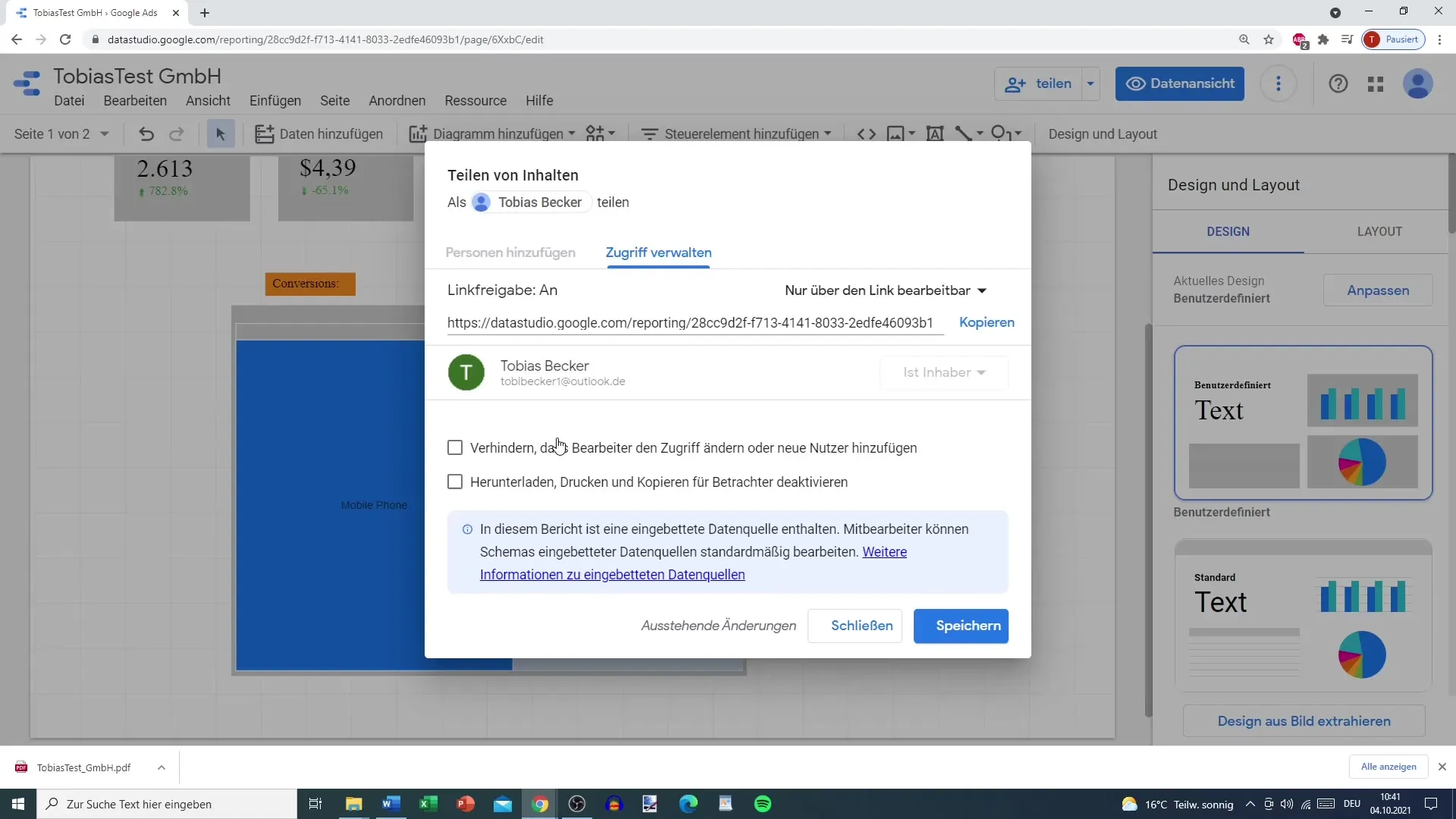
När du har gjort alla nödvändiga inställningar, spara dina ändringar och kopiera länken för att dela den.
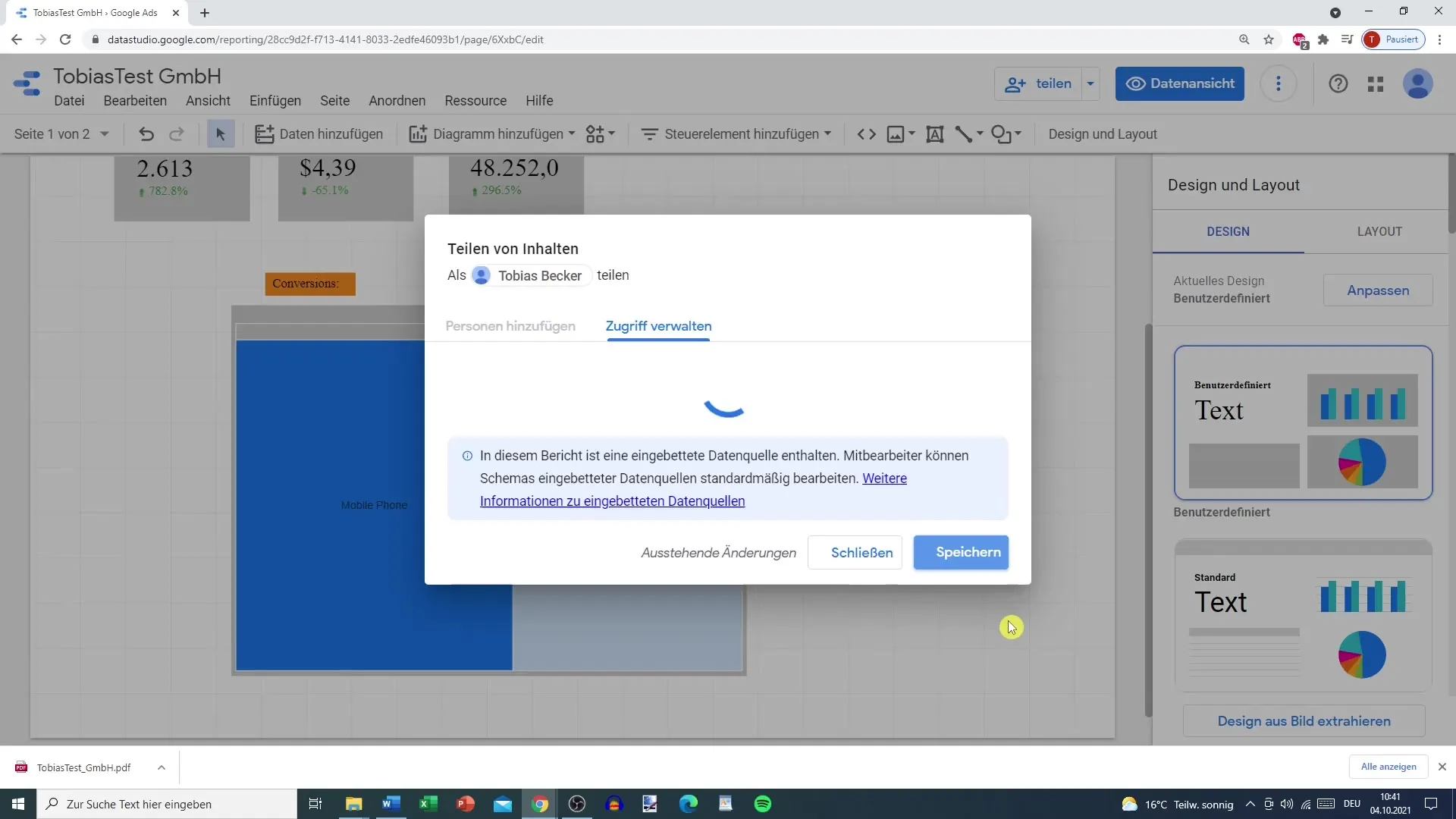
Efter att du har delat eller laddat ner din rapport kan du titta på PDF-dokumentet. Här kan du också välja om du vill dölja bakgrunden för rapporten eller inte. Ibland kan bakgrunden starkt påverka det första intrycket av din rapport.
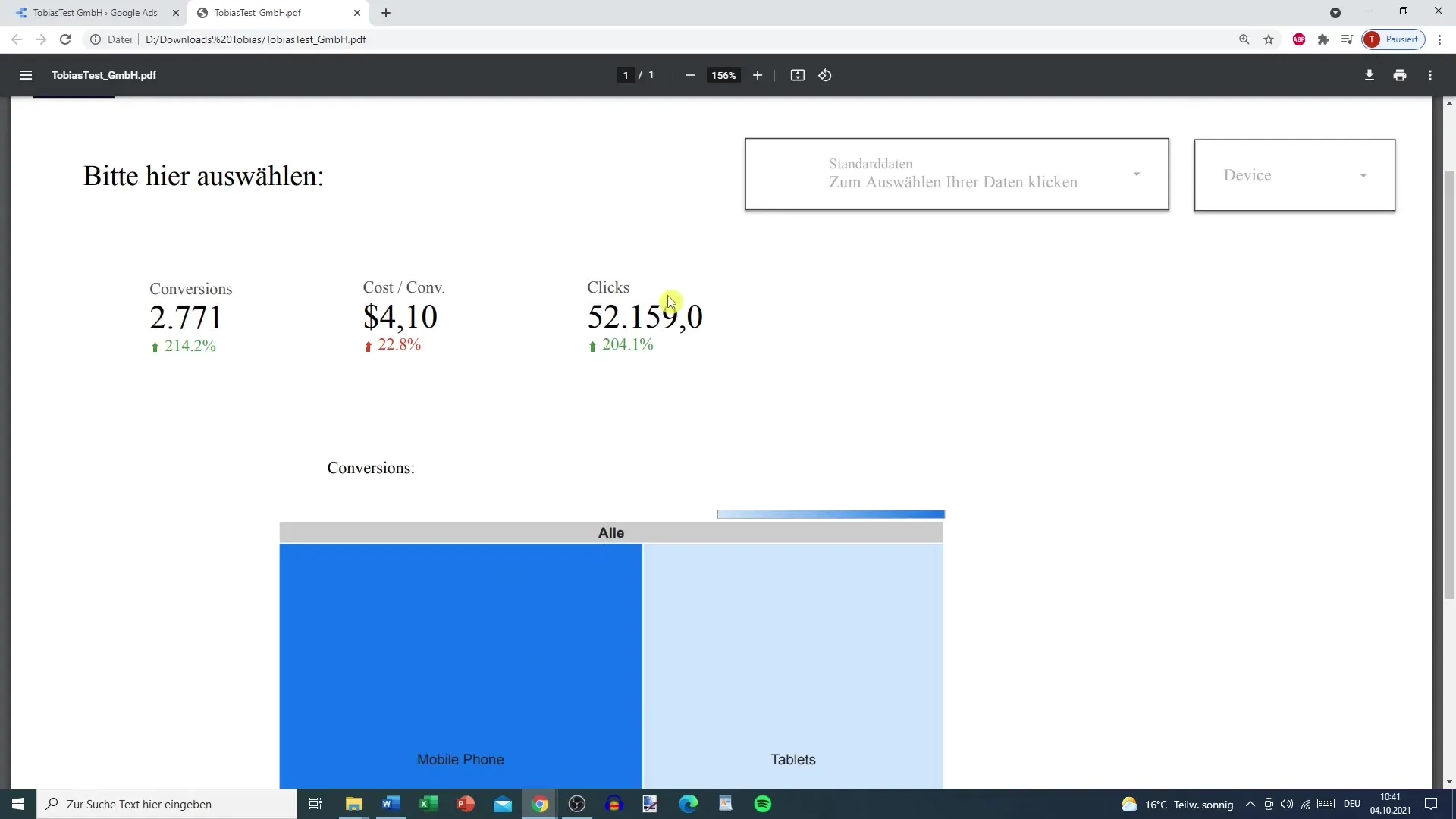
De sista stegen innefattar att granska den nerladdade rapporten. Det är viktigt att se till att all data visas korrekt och att rapporten innehåller den information du önskar. Du kan även starta en ny nedladdningsförsök om du har gjort ändringar.
Med dessa steg har du lärt dig de grundläggande möjligheterna att dela och exportera rapporter i Google Data Studio. Det är nu dags att prova dessa funktioner själv och optimera din egen rapportering.
Sammanfattning
I denna guide har du lärt dig hur du kan dela och exportera rapporter i Google Data Studio. Vi har gått igenom de olika alternativen för användarhantering, e-postleverans samt exportmöjligheter som PDF. Använd denna kunskap för att effektivt presentera och sprida dina data.
Vanliga frågor
Hur kan jag dela en rapport i Google Data Studio?Du kan klicka på knappen "Dela" och bjuda in användare via e-post eller skapa en länk för att dela rapporten.
Kan jag ladda ner rapporten som PDF?Ja, du kan exportera rapporten i olika format, inklusive som PDF.
Hur kan jag ställa in behörigheter för andra användare?När du lägger till användare kan du ange om de endast får visa rapporten eller även redigera den.
Kan jag skydda min rapport med lösenord?Ja, det finns möjlighet att skydda din rapport med ett lösenord för att reglera åtkomsten.
Hur fungerar e-postleveransen?Du kan ställa in hur ofta och till vem rapporten automatiskt ska skickas via e-post.


